Kako dodati šum slikama u Photoshopu CS6
Šum na slikama sastoji se od bilo kakve zrnatosti ili teksture koja se javlja. Filtri šuma, kao što je dodatak za Photoshop CS6 Add Noise, proizvode nasumične teksture i zrnatost na slici.
U Adobe Photoshopu CS6, unutarnji i vanjski efekti sjaja posjeduju mnoge iste postavke kao i sjene. No, za razliku od sjena, sjaj nudi mogućnost korištenja gradijenta, što može proizvesti zanimljiv halo efekt.
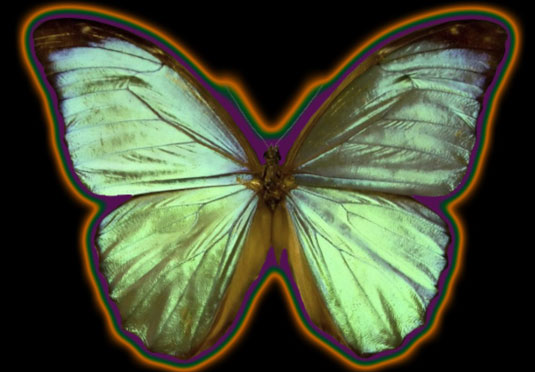
Zasluge: ©iStockphoto.com/imv Slika #2053920
Slijedite ove korake da biste uredili vlastiti sjaj:
Dvaput kliknite minijaturu sloja ili ikonu Layer Style (ikona fx).
Otvara se dijaloški okvir Layer Style.
Kliknite naziv efekta i odredite postavke načina miješanja, neprozirnosti, boje, širenja i veličine.
Ako uređujete efekt unutarnjeg sjaja, vidite opcije Source (Center ili Edge) i Choke, a ne Spread. Opcija Center primjenjuje sjaj na cijelu sliku osim ruba, dok se opcija Edge primjenjuje samo na rub elementa. Opcija Choke ponaša se slično kao i opcija Spread.
Ako želite koristiti gradijent umjesto jednobojne boje, odaberite unaprijed postavljeni gradijent na padajućoj ploči Gradijent ili kliknite gumb Uređivač gradijenta da biste uredili ili izradili vlastiti gradijent.
U opciji Tehnika odaberite postavku Softer ili Precise.
Odaberite Softer za primjenu zamućenog sjaja. Ova opcija ne čuva detaljne rubove elementa.
Odaberite Precizno da biste stvorili sjaj koji je dobar za elemente s tvrdim rubovima, kao što je tip. Ova opcija čuva detalje.
Koristite opcije Raspon i Jitter za postavku Contour.
Nakon što precizirate postavke učinka, kliknite OK.
Vaš efekt je uređen i spreman za rock.
Šum na slikama sastoji se od bilo kakve zrnatosti ili teksture koja se javlja. Filtri šuma, kao što je dodatak za Photoshop CS6 Add Noise, proizvode nasumične teksture i zrnatost na slici.
Saznajte kako koristiti Adobe Illustrator CC za izradu neobičnih oblika teksta. Uzmite u obzir nove tehnike za prilagodbu teksta u različitim oblicima.
Naučite kako uvesti fotografije koje se već nalaze na vašem tvrdom disku, kao i nove fotografije iz memorijskih kartica u Adobe Lightroom Classic.
Jednostavan i praktičan način za stvaranje redaka i stupaca teksta pomoću opcija vrste područja u Adobe Creative Suite (Adobe CS5) Illustrator. Ova značajka omogućuje fleksibilno oblikovanje teksta.
Otkrijte kako očistiti crtano skeniranje u Adobe Photoshop CS6 koristeći npr. Threshold alat. Uklonite pozadinske boje i artefakte za savršene crno-bijele slike.
Kada uređujete fotografije i portrete u Photoshopu CC, ispravite efekt crvenih očiju s lakoćom. Ovaj vodič pruža korak po korak upute za učinkovito korištenje alata za ispravanje crvenih očiju.
Otkrijte kako spremiti svoj Adobe Illustrator CS6 dokument u PDF format sa detaljnim koracima i savjetima. Sačuvajte svoje radove i olakšajte dijeljenje s drugima uz PDF format.
Rješavanje rezolucije slike u Photoshopu je ključno za kvalitetu ispisa. U ovom članku pružamo korisne informacije o promjeni razlučivosti slike i savjetima za optimizaciju.
Naučite kako primijeniti transparentnost na SVG grafiku u Illustratoru. Istražite kako ispisati SVG-ove s prozirnom pozadinom i primijeniti efekte transparentnosti.
Nakon što uvezete svoje slike u Adobe XD, nemate veliku kontrolu nad uređivanjem, ali možete mijenjati veličinu i rotirati slike baš kao i bilo koji drugi oblik. Također možete jednostavno zaokružiti kutove uvezene slike pomoću kutnih widgeta. Maskiranje vaših slika Definiranjem zatvorenog oblika […]







